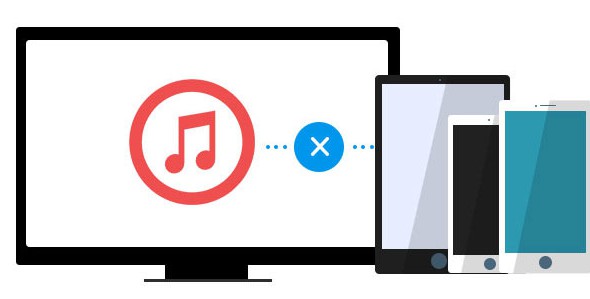iTunes Library.itl konnte nicht gelesen werden – was tun?
Haben Sie das Problem gestoßen, dass die Datei iTunes Library.itl nicht gelesen werden konnte bzw. iTunes Library.itl konnte nicht gelesen werden? Lesen Sie bitte diese Anleitung, die Ihnen Lösungen zeigen!
Apple updatet iTunes oft, um das Erlebnis von iTunes für iOS-Nutzer verbessern. Wenn sie ihr iOS-Gerät auf neueste Version System sowie iOS 14 aktualisieren oder iTunes Fehler haben, soll man iTunes auf neue Version aktualisieren. Nachdem Sie Ihr iTunes neu installieren, werden Sie eine Meldung erhalten: Die Datei „iTunes Library“ konnte nicht gelesen werden, das Sie von einer neueren Version von iTunes erstellt wurde. Möchten Sie iTunes jetzt laden. Wie kann man den Fehler beheben und Ihr iTunes weiter benutzen! Hier gibt es 3 Lösungen für das Problem, versuchen Sie mal!
Verpassen nicht: Häufige iTunes Probleme und Lösungen >
Teil 1: iTunes Library.itl Fehler beheben
Öffnen Sie Computer und suchen Sie die Position von iTunes. Standmäßig auf C:\Users\BENUTZER\Music\
Dann suchen Sie den Datenträger „iTunes Library.itl“.
- Für Mac: Finder > Musik > iTunes > iTunes Library.itl.
Um dieses Problem zu lösen:
1. Kopieren Sie die iTunes Library.itl aus dem Ordner „iTunes Libraries“ in den aktuellen iTunes-Ordner.
2. Benennen Sie dann die iTunes Library.itl um, z.B. library.itl_old.
3. Wenn iTunes immer noch nicht funktioniert, löschen Sie die Datei mit dem Namen „library.itl_old“.
4. Schließlich installieren Sie iTunes neu, dann wird das Problem gelöst wird.
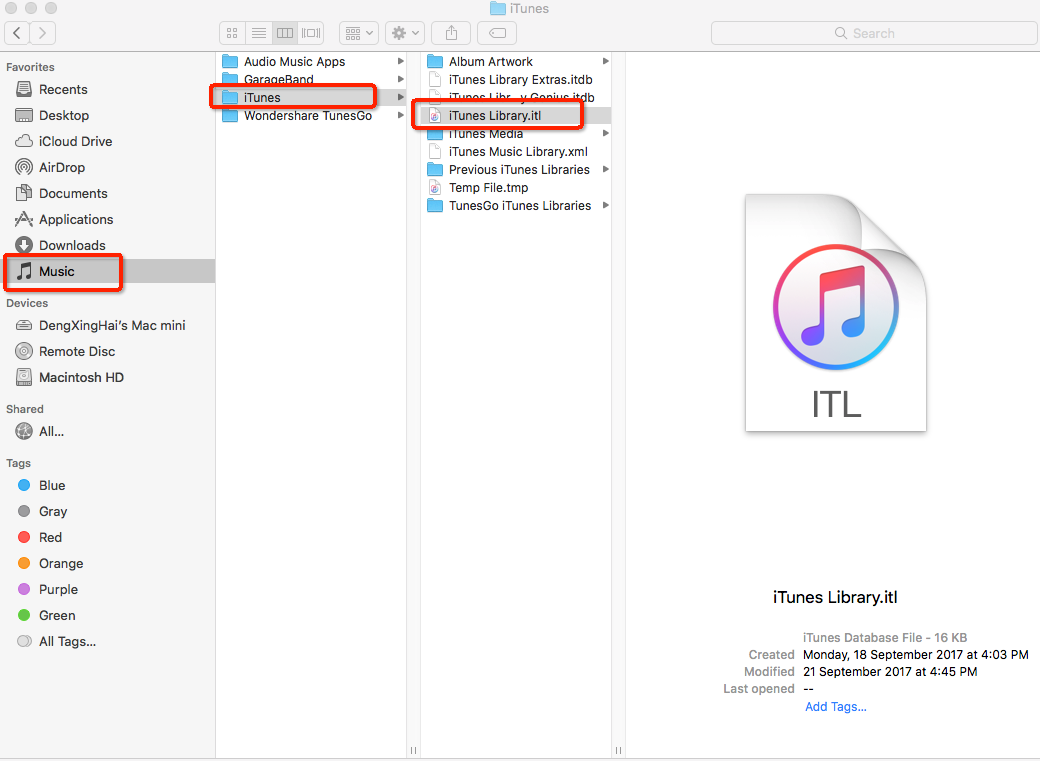
iTunes Library.itl Fehler beheben
Sie müssen sicherstellen, dass alle Bestandteile aus iTunes entfernt wurden, bevor Sie mit der Installation beginnen. Sie machen sich keine Sorgen, Ihre Playlisten werden mit Ihrer Apple ID gespeichert.
Teil 2: Fehler iTunes Library.itl schnell zu reparieren
Wenn Sie iTunes weiterhin verwenden möchten, der iTunes-Fehler aber immer besteht, dann ist hier eine weitere professionelle Software von Drittanbietern für Sie – AnyFix. AnyFix widmet sich der Lösung von iOS- und iTunes-Fehlerproblemen, darunter 130+ iOS-Probleme und über 200 iTunes-Probleme. Die Datei iTunes library.itl konnte nicht gelesen werden, mit nur wenigen Klicks können Sie das Problem mit iTunes beheben. Selbst wenn Sie kein Backup haben, schützt es den gesamten Datenschutz und Sie müssen sich keine Sorgen über den Verlust Ihrer Daten machen.
Gratis Download (Win) Verfügbar für alle Windows Gratis Download (Mac) Verfügbar für alle Mac
Gratis Herunterladen* 100 % sauber und sicher
Laden Sie AnyFix herunter und versuchen Sie, Ihr iTunes-Problem zu beheben!
Schritt 1: Verbinden Sie Ihr iOS-Gerät mit Computer. Wählen Sie „iTunes-Reparatur“ aus.
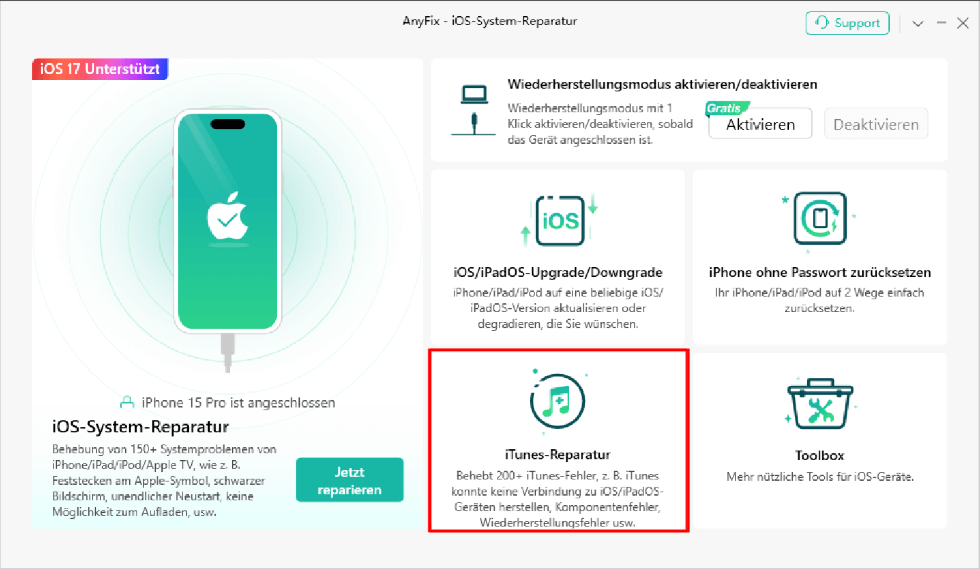
AnyFix iTunes Reparatur
Schritt 2: Hier wird die Liste von 130+ Probleme über iTunes vor Ihnen gestellt, Klicken Sie auf die Option „Jetzt scannen“.
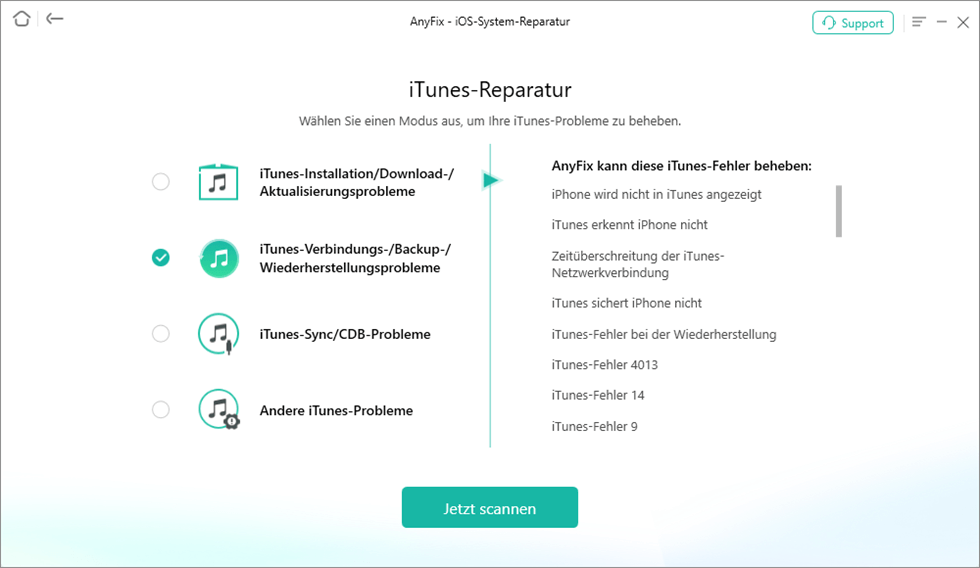
AnyFix – iTunes-Verbindungsprobleme
Schritt 3: Nach Abschluss des Analyseprozesses klicken Sie bitte auf die Schaltfläche “Tiefe Reparatur”.
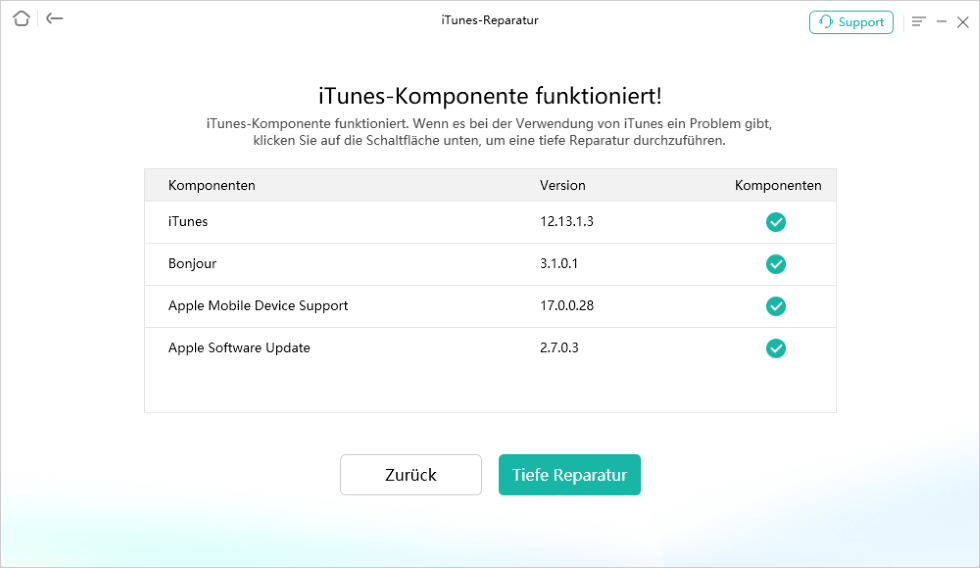
iTunes Komponente funktioniert
Schritt 4: Dann werden Sie eine Aufforderung sehen, Sie anzuweisen, AnyFix die Administratorrechte zu autorisieren. Bitte klicken Sie auf die Schaltfläche „OK“, um AnyFix die Erlaubnis zu erteilen.
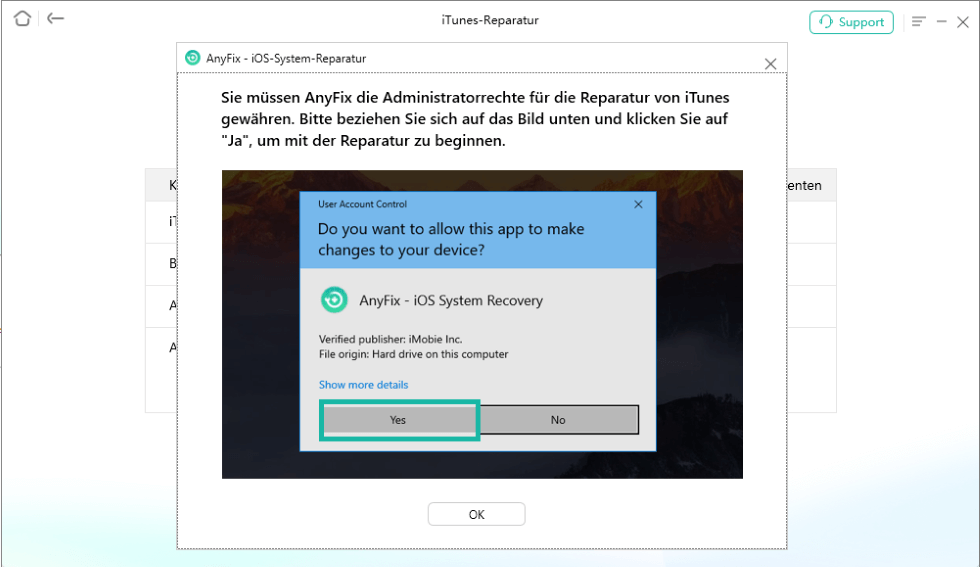
Administrator für die iTunes gewähren
Schritt 5: Dann beginnt der Reparaturprozess, und die Schnittstelle wird wie unten gezeigt:
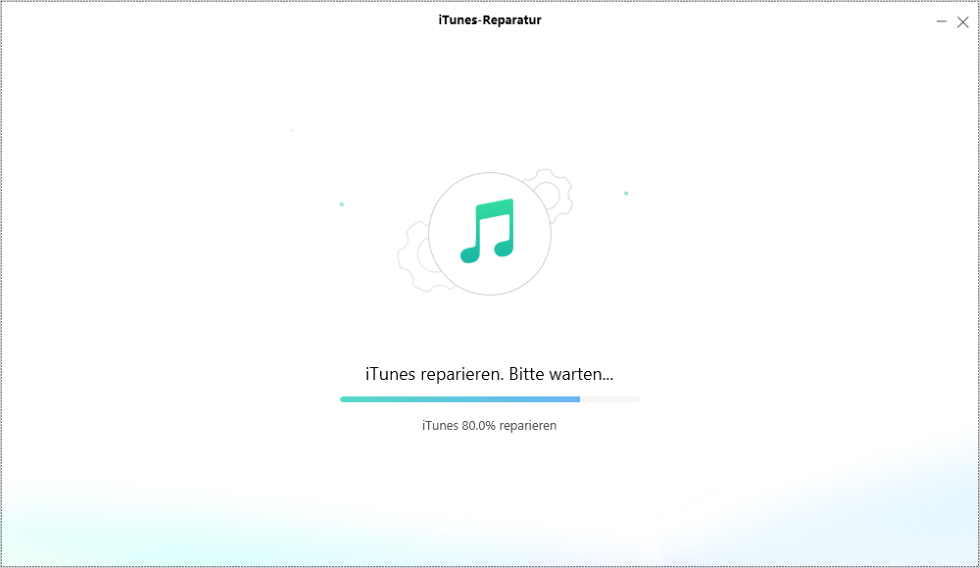
Reparieren, bitte warten
Schritt 6: Nach Abschluss des Reparaturvorgangs sehen Sie die untenstehende Schnittstelle. Dann können Sie auf die Schaltfläche “iTunes öffnen” klicken, um zu überprüfen, ob das Problem gelöst ist. Falls nicht, können Sie den tiefen Reparaturmodus wählen, um das Problem zu beheben.
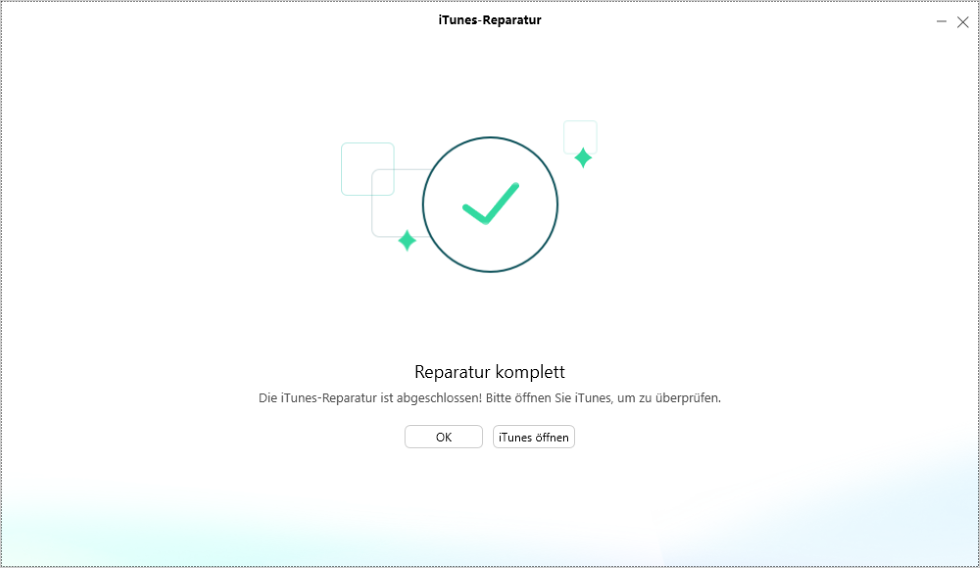
Reparatur komplett
Teil 3: Beste iTunes-Alternativen iTunes Library.itl vermeiden
Auch iTunes enthält einige Einschränkungen. Sie können iOS-Daten nicht selektiv sichern und wiederherstellen. Sie können auch keine Vorschau der Dateien, die Sie wiederherstellen möchten. Sobald Sie iPhone/iPad mit iTunes wiederherstellen, werden alle vorhandenen iOS-Daten auf Ihrem Gerät gelöscht und Ihre gesicherten Daten wiederhergestellt. Wenn Sie den Fehler bei iTunes erhoben haben, können Sie eine Alternative zu iTunes verwenden, um die Synchronisation zu erledigen. AnyTrans kann iTunes ersetzen und AnyTrans hat schon die viele Funktionen von iTunes verbessern und erweitern. Falls Ihr iTunes funktioniert nicht, können Sie AnyTrans verwenden, Daten zwischen iOS-Gerät und Computer und iTunes umgekehrt übertragen, Dateien zwischen zwei iOS-Geräte direkt übertragen, Backup erstellen oder Daten von iTunes Backup selektiv exportieren.
Falls Sie die Daten oder Inhalte von iTunes Library.itl mit iTunes nicht lesen oder zugreifen, können Sie die über AnyTrans lesen:
Gratis Download (Win) Verfügbar für alle Windows Gratis Download (Mac) Verfügbar für alle Mac
Gratis Herunterladen* 100 % sauber und sicher
Laden Sie jetzt AnyTrans herunterladen und Ihre iPhone per USB-Kabel mit Ihrem Computer verbinden.
Wenn Sie ein iPhone 12 gekauft haben und keine Verbindung zu Ihrem Computer über Type-C auf Lightning herzustellen, dann können Sie eine drahtlose Verbindung zu Ihrem Computer über AnyTrans.
Schritt 1: Öffnen Sie bitte AnyTrans > „![]() “auswählen > Dann klicken Sie auf „
“auswählen > Dann klicken Sie auf „![]() “.
“.
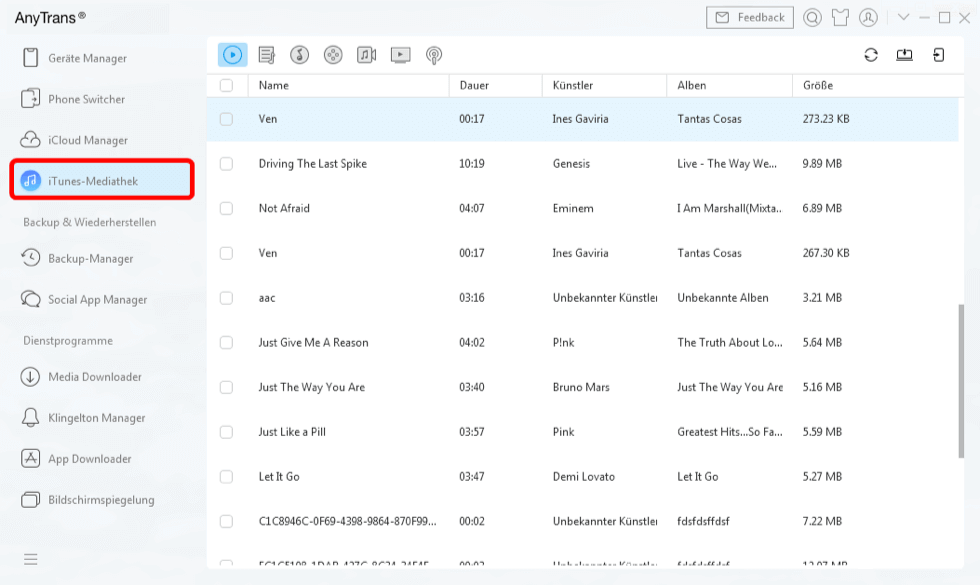
itunes-library-itl-konnte-nicht-gelesen-werden
Schritt 2: Gewünschte Inhalte von iTunes Library auswählen > Klicken Sie auf entsprechende Button, Daten auf Computer oder iOS-Gerät direkt übertragen. iOS-Gerät-Daten übertragen und verwalten. Sie können Sie die iOS-Dateien ohne Verlust zwischen iOS-Gerät und Computer/iTunes Mediathek/anderes iOS-Gerät übertragen.
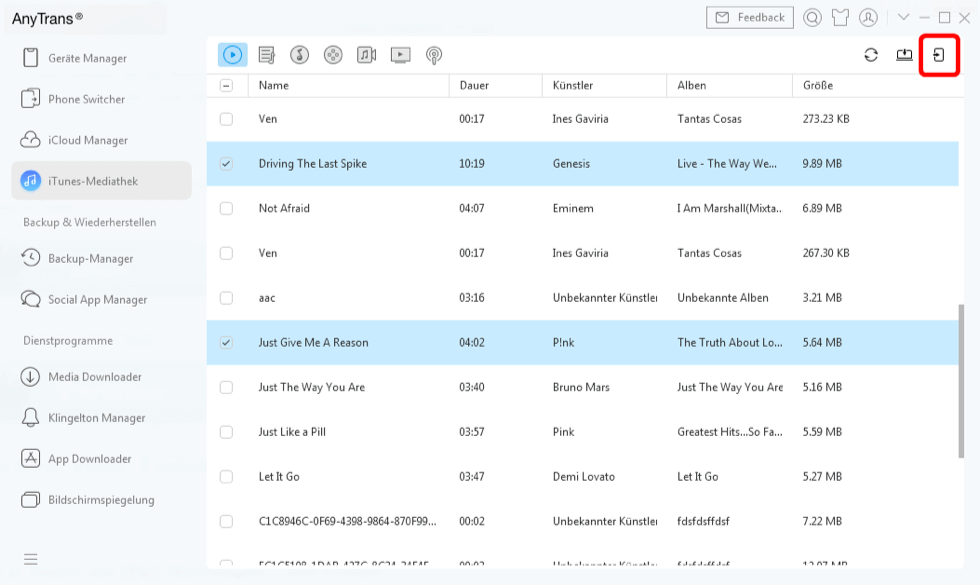
itunes-library-itl-eine-alternative-anytrans
AnyTrans wird die befindliche vom iPhone 12/11/ X/8/7/6 oder iPad nicht ersetzen, wenn Sie die Daten über/aus iTunes auf iPhone übertragen.
Fazit
Es ist so einfach, dass den Fehler „die Datei iTunes Library.itl konnte nicht gelesen werden“ so schnell und einfach zu beheben. Wenn Sie Ihr iTunes nicht verwenden möchten, wenn Sie die Dateien von iTunes-Mediathek oder Computer auf iPhone 12/11/X/8/7 oder iPad übertragen, können Sie ein AnyTrans kostenlos herunterladen. Wenn Sie das iTunes-Problem direkt aus dem Grund beheben wollen, dann empfehlen wir Ihnen, AnyFix herunterzuladen. Auch AnyFix bietet iOS/iPadOS-Upgrade/Downgrade mit einem Klick. Wenn Sie mit dem neuesten iOS 14 nicht zufrieden sind, können Sie einfach ein Downgrade auf die gewünschte Version durchführen. Hoffentlich wird Ihr Problem mit diesem Artikel gelöst! Teilen Sie bitte den Artikel auf soziale Netze! Stellen Ihre Frage, bekommen Antwort innerhalb 24 Stunden. Stellen Sie Ihre Frage.
Mehr erfahren:
Nach iOS-Update: „iPhone startet nicht“ – So klappt >
PC erkennt iPhone nicht und was tun >
Wie kann man CD auf iPhone 12/11/X/8 übertragen – ohne iTunes >

AnyFix – Ihr iOS-System-Reparatur-Experte
Mit AnyFix können Sie einen One-Stop-Lösungsprozess genießen, um verschiedene iOS/iPadOS/tvOS/iTunes-Probleme in wenigen Minuten zu beheben und Ihr Apple-Gerät ohne Datenverlust wieder in den Normalzustand zu versetzen.
Gratis Download (Win) Verfügbar für alle Windows
Gratis Download (Mac) Verfügbar für alle Mac
Gratis Herunterladen * 100 % sauber und sicher
Weitere Fragen über Produkt? Kontaktieren Sie unser Support Team, um Lösungen zu bekommen >